win10如何取消限制网速?默认情况下Win10系统有限制20%的网速的,导致了我们上网的速度不能达到100%,想要提升电脑网速的用户,可参照以下的方法取消这20%的限制网速。电脑使用过程中
win10如何取消限制网速?默认情况下Win10系统有限制20%的网速的,导致了我们上网的速度不能达到100%,想要提升电脑网速的用户,可参照以下的方法取消这20%的限制网速。
电脑使用过程中,你是否觉得网速不够快,其实在默认情况下,windows会限制20%的网速,其实我们可将这20%的网速限制取消掉,让上网速度更快,不知win10如何取消限制网速的用户,可参照以下的方法进行操作。
如何取消限制网速:
1、点击左下开始菜单后的搜索框,输入gpedit.msc,回车;
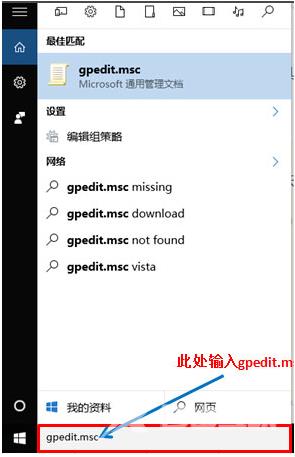
2、弹出对话框选择:管理模板arr;网络arr;Qos数据包计划程序;
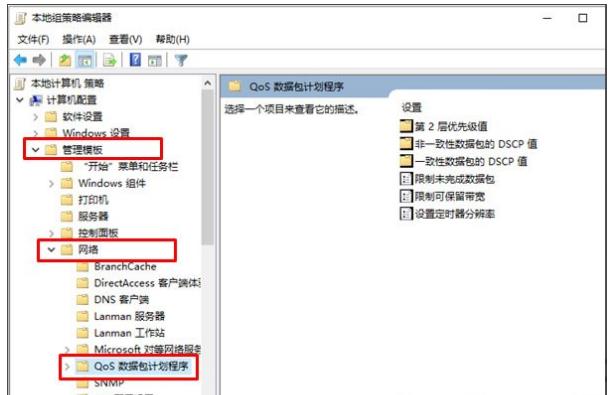
3、双击右侧限制可保留宽带弹出对话框,可以看到默认设置为未配置,下面的说明显示:如果禁用或未配置此设置,则系统使用默认值为20% 的连接带宽,因此电脑是被限制了20%的宽带;#f#
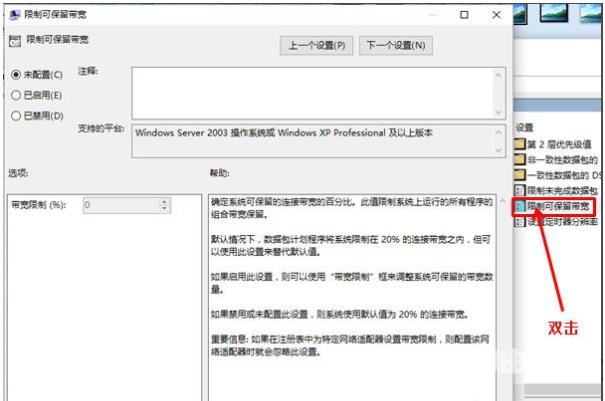
4、选择已启用,激活下面的宽带限制输入框;
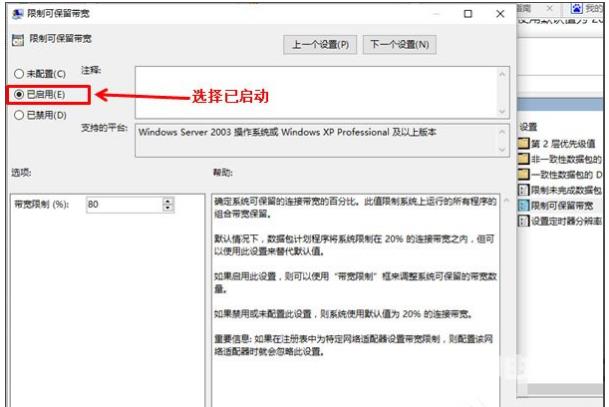
5、在宽带限制(%):后面输入0;

6、点击应用,保存设置,确定退出。我们已经将电脑默认限制的20%网速释放,现在让我们感受100%的网上冲浪体验吧。
以上就是win10如何取消限制网速介绍了,按照以上方法进行操作后,上网的速度就能达到100%了。
【本文转自:韩国服务器 https://www.68idc.cn 复制请保留原URL】